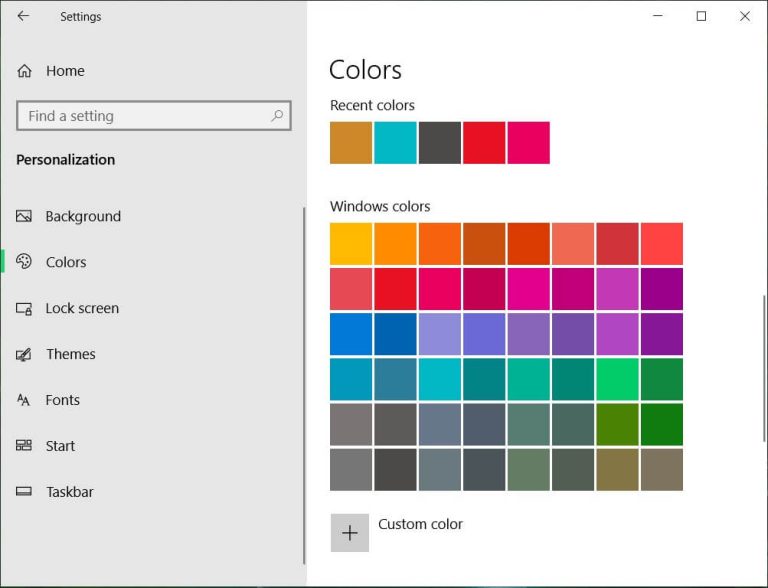Windows’da Renk Yönetimi İle İlgili Yardım; Bilgisayarlarımızın ve dijital cihazlarımızın vazgeçilmez bir parçası olan renkler, görsel deneyimimizi şekillendiren temel unsurlardan biridir. Windows işletim sistemi, kullanıcılarına renk yönetimi konusunda kapsamlı bir yardım sunar. Bu özellikler, renklerin doğru ve tutarlı bir şekilde görüntülenmesini sağlamak, renk uyumsuzluklarını gidermek ve dijital içeriklerimizi istediğimiz gibi deneyimlememize yardımcı olur.
Windows’un renk yönetimi özellikleri, bilgisayar ekranlarımızı ve yazıcılarımızı daha hassas ve doğru bir şekilde ayarlamamıza imkan tanır. Renklerin tutarlılığı, fotoğrafçılar, grafik tasarımcılar, video düzenleme profesyonelleri ve hatta sıradan kullanıcılar için büyük önem taşır. Doğru renk yönetimi olmadan, renklerin nasıl görüneceğini önceden tahmin etmek zorlaşır ve sonuçlar beklenmedik olabilir.
Bu yazıda, Windows’un renk yönetimi özelliklerini detaylı bir şekilde inceleyeceğiz. Renk profil yönetimi, renk kalibrasyonu, renk düzeltme, ve renk uyumluluğu gibi konuları ele alarak, bilgisayar kullanıcılarının renklerle daha hassas bir şekilde çalışmalarını sağlamak için kullanabilecekleri araçları tanıtacağız. Ayrıca, renk yönetimi sorunlarına yönelik sorun giderme ipuçları ve püf noktaları sunarak, her seviyede kullanıcının bu özelliklerden en iyi şekilde nasıl yararlanabileceğini açıklayacağız.
Artık Windows’un renk yönetimi özelliklerini daha yakından keşfedecek ve renklerin dünyasında daha fazla kontrol elde etmek için bilgisayarınızı ayarlamaya başlayabileceksiniz. Renklerin etkileyici dünyasını keşfedin ve dijital deneyiminizi daha da zenginleştirin.
Renk Yönetimi Nedir?
Renk yönetimi, bilgisayar sistemlerinde ve dijital görüntüleme süreçlerinde renklerin tutarlılığını ve doğruluğunu sağlamak için kullanılan bir dizi teknik, donanım ve yazılım yöntemlerini ifade eder. Temel amacı, farklı cihazlar ve yazılımlar arasında renklerin tutarlı bir şekilde görüntülenmesini ve basılmasını sağlamaktır. Renk yönetimi, özellikle grafik tasarım, fotoğrafçılık, baskı endüstrisi, web tasarımı ve video üretimi gibi alanlarda kritik bir rol oynar.
Renk yönetiminin ana bileşenleri şunlardır;
- Renk Profili (Color Profile): Bir cihazın (örneğin, bir monitör, yazıcı veya tarayıcı) renklerini doğru bir şekilde tanımlayan ve diğer cihazlarla uyumlu hale getiren matematiksel bir modeldir. Renk profilleri, bir cihazın renklerini nasıl algıladığını ve görüntülediğini açıklar.
- Monitör Kalibrasyonu: Monitörün renk ve parlaklık ayarlarını optimize etme sürecidir. Bu, monitörün gerçek dünyadaki renkleri mümkün olduğunca doğru bir şekilde yansıtmasını sağlar.
- Renk Uyumlu Aygıtlar: Renk yönetimi için tasarlanmış ve kalibre edilmiş özel aygıtların kullanılması, renk tutarlılığını artırabilir. Bu, renk uyumlu monitörler, yazıcılar, tarayıcılar ve kameraları içerebilir.
- Renk Dönüşümü: Farklı renk profilleri arasında renk dönüşümü yaparak, bir görüntünün bir cihazdan diğerine veya bir renk uzayından başka bir renk uzayına dönüştürülmesini sağlar. Bu, bir ekrandaki renkleri bir yazıcıya basarken veya farklı dosya formatları arasında geçiş yaparken önemlidir.
- Renk Yönetimi Yazılımları: Bu yazılımlar, renk profillerini oluşturmak, düzenlemek ve uygulamak için kullanılır. Adobe Photoshop, Adobe Lightroom ve benzeri grafik tasarım yazılımları renk yönetimi için yaygın olarak kullanılan araçlardır.
Renk yönetimi, renklerin görüntülenmesi, baskı yapılması veya diğer işlemler için kullanıldığı herhangi bir dijital medya üretimi veya yayını bağlamında büyük öneme sahiptir. Doğru renk yönetimi, profesyonel görüntü üretimi ve tasarımında renk tutarlılığını sağlayarak iş akışını iyileştirir ve sonuçların kalitesini artırır.
Windows’da Renk Yönetimi
Windows işletim sistemi, renk yönetimi konusunda kullanıcılarına çeşitli araçlar ve seçenekler sunar. Windows’ta renk yönetimi ile ilgili temel işlevleri ve ayarları aşağıda bulabilirsiniz:
- Monitör Kalibrasyonu:
- Windows’ta monitörünüzü kalibre etmek için, “Başlat” menüsünden “Ayarlar” (Settings) > “Sistem” (System) > “Ekran” (Display) yolunu izleyin.
- “Renk Kalibrasyonu” (Color calibration) seçeneğini bulun ve bu aracı kullanarak monitörünüzün renklerini ve parlaklığını ayarlayın.
- Renk Profili Yönetimi:
- Windows, farklı renk profillerini yönetmek ve uygulamak için “Renk Yönetimi” (Color Management) aracını sunar. Bunun için “Başlat” menüsünden “Renk Yönetimi” veya “renkmgmt.cpl” komutunu kullanarak doğrudan bu pencereye erişebilirsiniz.
- Bu pencere, mevcut renk profillerini görüntülemenize, yeni renk profilleri eklemenize ve varsayılan renk profillerini belirlemenize olanak tanır.
- Renk Profili Ekleme ve Değiştirme:
- Renk profillerinizi yönetmek ve uygulamak için, “Renk Yönetimi” penceresinde “Cihazlar” (Devices) sekmesini kullanabilirsiniz.
- Monitörünüz için doğru renk profillerini seçmek, monitörünüzün performansını ve renk doğruluğunu artırabilir.
- Web Renk Yönetimi:
- Web tarayıcılar, renk yönetimi konusunda farklı yaklaşımlar benimseyebilir. Tarayıcınızın renk yönetimi seçeneklerini gözden geçirerek, web sayfalarındaki renklerin doğru bir şekilde görüntülenmesini sağlayabilirsiniz.
- Grafik Tasarım ve Fotoğrafçılık Uygulamaları:
- Windows’ta grafik tasarım veya fotoğraf düzenleme yazılımları kullanıyorsanız, bu uygulamaların renk yönetimi seçeneklerini öğrenmek önemlidir. Bu yazılımlar, renk profillerini içe ve dışa aktarmanıza yardımcı olabilir.
- Renk Doğruluğu ve Renk Uyumlu Aygıtlar:
- Renk hassasiyeti gerektiren işler yapıyorsanız, renk uyumlu monitörler, yazıcılar ve tarayıcılar gibi aygıtları tercih etmek doğru renk yönetimi için önemlidir.
- Renk Dönüşümü:
- Farklı renk profilleri arasında renk dönüşümü yapmanız gereken durumlarda, Windows’taki renk yönetimi araçları bu dönüşümleri gerçekleştirmenize yardımcı olabilir.
Renk yönetimi, bilgisayarınızın ve ekranınızın renkleri doğru bir şekilde görüntülemesini ve dijital medya üretiminde renk tutarlılığını sağlamasını sağlar. Bu ayarları doğru bir şekilde yapılandırmak, grafik tasarım, fotoğraf düzenleme veya baskı işlerinizde doğru renk sonuçları elde etmenize yardımcı olacaktır.
Windows’da Monitör Kalibrasyonu
Windows’ta monitör kalibrasyonu yapmak için aşağıdaki adımları izleyebilirsiniz:
- Ayarlar ile Başlayın: Bilgisayarınızın masaüstünde sağ tıklayarak veya “Başlat” menüsünden “Ayarlar” (Settings) seçeneğine tıklayarak Ayarlar uygulamasını açın.
- Ekran Ayarlarına Girin: Ayarlar penceresinde “Sistem” (System) seçeneğine tıklayın ve ardından “Ekran” (Display) sekmesine geçin.
- Ekranı Kalibre Etme Seçeneğini Bulun: “Ekran” sekmesinde, ekranın altına kaydırarak “Ekstra ekran ayarları” (Advanced display settings) bağlantısını bulun ve tıklayın.
- Renk Yönetimi Ayarlarını Açın: “Ekstra ekran ayarları” sayfasında, “Renk yönetimi” (Color management) bağlantısına tıklayın.
- Başlat Seçeneğini Tıklayın: “Renk yönetimi” penceresinde, “Başlat” (Start) düğmesine tıklayarak renk yönetimi işlemine başlayın.
- Görüntü Aygıtları Sekmesine Geçin: Renk yönetimi sihirbazı açıldığında, “Görüntü Aygıtları” (Devices) sekmesine geçin.
- Monitör Seçeneğini Tıklayın: Monitörünüzü kalibre etmek istediğinizde, monitörünüzün adını seçin ve “Sonraki” (Next) düğmesine tıklayın.
- Renk Kalibrasyonu Sihirbazını Başlatın: Monitör kalibrasyonunu başlatmak için “Renk Kalibrasyonu Sihirbazı” (Display Color Calibration Wizard) penceresinde “Başlat” düğmesine tıklayın.
- Takip Edin ve Ayarları Yapın: Sihirbaz, sizden monitörünüzün parlaklık, kontrast, gama düzeltmesi ve renk ayarlarını yapmanızı isteyecektir. Yönergeleri dikkatlice takip edin ve monitörünüzün ekranında görünen resimleri en doğru şekilde ayarlayın.
- Renk Doğrulama ve Bitirme: Sihirbaz, renkleri doğrulamak için size birkaç örnek gösterecektir. Renkler doğru görünüyorsa, “Sonraki” (Next) düğmesine tıklayarak kalibrasyonu bitirin.
- Renk Profilini Kaydet: Kalibrasyon sonunda, oluşturulan renk profili hakkında bilgi alabilirsiniz. Bu profili isterseniz kaydedebilir veya varsayılan olarak kullanabilirsiniz.
Monitörünüzün doğru renkleri gösterdiğinden emin olmak için bu adımları izlemeniz önemlidir. Profesyonel grafik tasarım, fotoğraf düzenleme ve baskı işleri yapıyorsanız, monitör kalibrasyonunu düzenli olarak tekrarlamak iyi bir uygulamadır.
Windows’da Renk Profilinin Oluşturulması ve Yönetilmesi
Windows’ta renk profilinin oluşturulması ve yönetilmesi, farklı monitörler, yazıcılar ve tarayıcılar arasında renk tutarlılığı sağlamak için önemlidir. Aşağıda, Windows’ta renk profilinin nasıl oluşturulacağı ve yönetileceği adımları bulabilirsiniz:
Renk Profili Oluşturma:
- Başlat Menüsü: Başlat düğmesine tıklayarak veya Windows tuşuna basarak Başlat menüsünü açın.
- Ayarlar: Ayarlar (Settings) seçeneğine tıklayarak Ayarlar uygulamasını açın.
- Sistem Ayarları: Ayarlar penceresinde “Sistem” (System) seçeneğine tıklayın.
- Ekran: “Sistem” sayfasında, “Ekran” (Display) seçeneğine tıklayarak ekran ayarlarına erişin.
- Renk Yönetimi: Ekran ayarları içinde, “Renk Yönetimi” (Color Management) bağlantısını bulun ve tıklayın.
- Görüntü Aygıtları Sekmesi: Renk yönetimi penceresi açıldığında, “Görüntü Aygıtları” (Devices) sekmesine geçin.
- Monitör Seçimi: Monitörünüzün adını seçin ve “Sonraki” (Next) düğmesine tıklayarak devam edin.
- Renk Profili Oluşturucu Sihirbazı: “Renk Kalibrasyonu Sihirbazı” (Display Color Calibration Wizard) penceresi açılacak. Bu sihirbazı kullanarak renk profilinizi oluşturabilirsiniz.
- Takip Edin ve Ayarları Yapın: Sihirbaz, monitörünüzün parlaklık, kontrast, gama düzeltmesi ve renk ayarlarını yapmanızı isteyecektir. Yönergeleri dikkatlice takip edin ve monitörünüzün ekranında görünen resimleri en doğru şekilde ayarlayın.
- Renk Doğrulama ve Bitirme: Sihirbaz, renkleri doğrulamak için size birkaç örnek gösterecektir. Renkler doğru görünüyorsa, “Sonraki” (Next) düğmesine tıklayarak kalibrasyonu bitirin.
- Renk Profilini Kaydet: Kalibrasyon sonunda, oluşturulan renk profili hakkında bilgi alabilirsiniz. Bu profili isterseniz kaydedebilir veya varsayılan olarak kullanabilirsiniz.
Renk Profili Yönetimi:
- Renk profilinizi yönetmek için “Renk Yönetimi” penceresine geri dönün (Adımlar 1-5).
- “Görüntü Aygıtları” sekmesine geçin (Adım 6).
- Monitörünüzün altındaki “Profil” (Profile) sütununda, hangi renk profilinin monitörünüz için kullanıldığını görebilirsiniz. “Varsayılan” olarak belirtilen profil, genellikle en son yapılandırılan profildir.
- Renk profilini değiştirmek veya yönetmek için “Varsayılanı Ayarla” (Set as Default) veya “Kaldır” (Remove) düğmelerini kullanabilirsiniz.
- “Görüntü Aygıtları” sekmesinde, yazıcılar, tarayıcılar ve diğer cihazlar için de renk profilleri yönetebilirsiniz. Bu cihazlar için de doğru renk profillerini seçmek önemlidir.
Windows İçin Renk Yönetimi Yazılımları
Windows için renk yönetimi yazılımları, renk doğruluğunu ve tutarlılığını sağlamak isteyen profesyoneller için oldukça önemlidir. İşte Windows için hem ücretsiz hem de ticari renk yönetimi araçlarından bazıları:
Ücretsiz Renk Yönetimi Yazılımları:
- DisplayCAL (eski adıyla dispcalGUI):
- DisplayCAL, ücretsiz ve açık kaynaklı bir monitör kalibrasyon ve renk yönetimi yazılımıdır. Çeşitli kalibrasyon cihazlarıyla uyumlu çalışır ve geniş bir renk profili desteği sunar.
- Ardiuno Color Management (ArgyllCMS):
- ArgyllCMS, ücretsiz bir renk yönetimi ve kalibrasyon aracıdır. Çeşitli renk profillerini oluşturabilir ve monitör, yazıcı ve tarayıcı gibi aygıtları kalibre edebilirsiniz.
- ColorNavigator Express (Eizo):
- Eizo’nun monitörleri için ücretsiz olarak sunulan ColorNavigator Express, monitör kalibrasyonu ve renk yönetimi için kullanılabilir. Eizo monitör kullanıcıları için özellikle uygundur.
- Display Profile (Windows’un Dahili Aracı):
- Windows’un kendi içinde, ekran kalibrasyonu ve renk yönetimi için sınırlı bir araç bulunur. Bu aracı kullanarak temel renk profilini yapılandırabilirsiniz. Windows 10 ve sonraki sürümlerde bu araca “Renk Yönetimi” (Color Management) üzerinden erişebilirsiniz.
Ticari Renk Yönetimi Yazılımları:
- Adobe Creative Cloud (Photoshop, Lightroom, Illustrator):
- Adobe’nin yaratıcı yazılımları, renk yönetimi için güçlü araçlar sunar. Profesyonel grafik tasarım ve fotoğraf düzenleme işlerinde sıkça kullanılırlar.
- X-Rite i1Profiler:
- X-Rite i1Profiler, monitör, yazıcı ve tarayıcıları kalibre etmek ve renk profilleri oluşturmak için kullanılan bir yazılımdır. Profesyonel renk yönetimi gereksinimlerini karşılar.
- Datacolor SpyderX Elite:
- Datacolor SpyderX Elite, monitörlerin ve projeksiyon cihazlarının kalibrasyonunu yapmak için kullanılır. Ayrıca çeşitli renk profillerini oluşturmanıza olanak tanır.
- BenQ Palette Master Element:
- BenQ Palette Master Element, BenQ monitörler için geliştirilen bir renk yönetimi yazılımıdır. Monitörlerin kalibrasyonu ve renk yönetimi işlemleri için kullanılır.
Bu liste, Windows için renk yönetimi yazılımlarının birkaç örneğini içerir. İhtiyacınıza ve bütçenize göre farklı yazılımları değerlendirmeniz önemlidir. Profesyonel renk yönetimi gerektiren işlerde, genellikle ticari yazılımlar daha fazla özellik ve doğruluk sağlayabilir.
Windows Renk Yönetimi Hataları ve Sorun Giderme
Windows’ta renk yönetimi hataları veya sorunlarıyla karşılaşabilirsiniz. Bu sorunlar, renklerin doğru görüntülenmediği veya tutarlı olmadığı durumları içerebilir. İşte Windows’ta renk yönetimi hatalarını tanımlamak ve sorunları gidermek için bazı yaygın adımlar:
1. Monitör Kalibrasyonu Sorunları:
- Monitörünüzü Kalibre Etme: Monitörünüzü doğru bir şekilde kalibre etmediyseniz, renkler yanlış görünebilir. Monitör kalibrasyonunu tekrarlayın ve yönergeleri dikkatlice takip edin.
- Kalibrasyon Cihazı Sorunları: Eğer bir kalibrasyon cihazı kullanıyorsanız, cihazın sürücüleri güncel mi? Cihazın doğru bir şekilde bağlı olduğundan emin olun.
2. Renk Profili Sorunları:
- Doğru Renk Profilini Seçme: Windows’ta doğru renk profili seçilmemişse, renkler yanlış görünebilir. Windows’un renk yönetimi ayarlarında doğru renk profillerini seçtiğinizden emin olun.
- Renk Profilini Sıfırlama: Sorunlu bir renk profili kullanıyorsanız, bu profilin varsayılanını sıfırlamayı veya kaldırmayı deneyin. Sonra yeniden doğru renk profillerini seçin.
3. Tarayıcı ve Uygulama Sorunları:
- Tarayıcı Uyumsuzluğu: Web tarayıcıları, renk yönetimini desteklemeyebilir veya farklı şekillerde uygulayabilir. Tarayıcınızın renk yönetimi ayarlarını gözden geçirin ve tarayıcı uyumsuzluğu durumunda farklı bir tarayıcı kullanmayı düşünün.
- Uygulama Ayarları: Grafik tasarım veya fotoğraf düzenleme uygulamalarınız, renk yönetimi ayarlarını kullanabilir. Uygulama içi renk yönetimi ayarlarını kontrol edin ve gerektiğinde düzeltilmesi gereken bir şey varsa düzeltin.
4. Windows Güncellemeleri:
- Sürücü ve Güncellemeleri Kontrol Edin: Windows sürücüleriniz ve işletim sistemi güncellemeleri, renk yönetimi ile ilgili sorunlara çözüm getirebilir. Sürücülerinizi ve Windows güncellemelerini düzenli olarak kontrol edin ve güncelleyin.
5. Renk Dönüşüm Sorunları:
- Dosya Formatları ve Renk Uzayları: Farklı dosya formatları ve renk uzayları arasında renk dönüşümleri sırasında sorunlar yaşanabilir. Dosyalarınızın ve uygulamalarınızın doğru renk profilini kullanmasından emin olun.
6. Tarayıcı ve Web Sorunları:
- Tarayıcı Eklentileri: Tarayıcı eklentileri veya eklenti engelleyiciler, renk yönetimi sorunlarına neden olabilir. Tarayıcı eklentilerini devre dışı bırakmayı deneyin.
7. Profesyonel Yardım:
- Eğer renk yönetimi sorunlarını çözmede zorlanıyorsanız veya profesyonel bir iş yapıyorsanız, bir renk yönetimi uzmanına başvurmayı düşünebilirsiniz. Profesyonel destek, karmaşık sorunların daha iyi anlaşılmasına ve çözülmesine yardımcı olabilir.
Renk yönetimi sorunlarını çözmek karmaşık olabilir, ancak yukarıda bahsedilen adımlar genellikle sorunların tanımlanması ve giderilmesi için iyi bir başlangıçtır. Sorunlarınızı çözemiyorsanız, ilgili cihaz veya yazılım üreticilerine başvurarak daha fazla yardım alabilirsiniz.
Renk Yönetimi İle İlgili İpuçları ve İyi Uygulamalar
Windows renk yönetimi ile ilgili bazı ipuçları ve iyi uygulamalar, renk doğruluğunu artırmak ve tutarlılık sağlamak için kullanışlı olabilir. İşte bu konuda dikkate almanız gereken bazı öneriler:
1. Monitör Kalibrasyonu:
- Monitörünüzü düzenli olarak kalibre edin. Kalibrasyon cihazları veya yazılım tabanlı araçlar kullanarak monitörünüzün renk, parlaklık ve kontrast ayarlarını optimize edin.
2. Renk Profili Seçimi:
- Monitörünüz için doğru renk profilini seçin. Monitörünüzün özelliklerine ve kullanım amacınıza uygun bir renk profilini seçmek renk tutarlılığını artırabilir.
3. Renk Profili Yönetimi:
- Windows’un “Renk Yönetimi” penceresini kullanarak renk profillerini düzenleyin ve yönetin. İhtiyaca göre renk profillerini değiştirin veya kaldırın.
4. Renk Uyumlu Aygıtlar:
- Renk uyumlu monitörler, yazıcılar ve tarayıcılar gibi aygıtları tercih edin. Bu aygıtlar, renklerin doğru bir şekilde görüntülenmesini ve basılmasını sağlar.
5. Renk Dönüşümü:
- Farklı renk profilleri arasında renk dönüşümü yapmanız gerektiğinde, bu işlemi Windows’un renk yönetimi araçları veya özel renk dönüşüm yazılımları ile yapın.
6. Web Renk Yönetimi:
- Web tarayıcılar, renk yönetimini farklı şekillerde uygulayabilir. Tarayıcınızın renk yönetimi ayarlarını kontrol edin ve web sayfalarındaki renklerin doğru görüntülenmesini sağlamak için tarayıcı uyumluluğunu etkinleştirin.
7. Renk Doğruluk Kontrolü:
- Profesyonel bir renk yönetimi iş akışı için monitörünüzün renk doğruluğunu düzenli olarak kontrol edin. Doğruluk, kalibrasyon ve profillemeyi periyodik olarak tekrarlayın.
8. Profesyonel Yazılım Kullanımı:
- Grafik tasarım, fotoğraf düzenleme veya baskı işlerindeyseniz, profesyonel renk yönetimi yazılımları kullanmayı düşünün. Bu yazılımlar, renk yönetimi sürecinizi optimize edebilir.
9. Dosya Formatlarına Dikkat:
- Dosya formatları, renk yönetimi açısından önemlidir. RGB, CMYK ve diğer renk uzaylarına dikkat edin ve doğru renk profillerini kullanın.
10. Renk Ayarları Yedekleme:
- Monitörünüzün veya yazılımın renk ayarlarını değiştirmeden önce, mevcut ayarlarınızı yedekleyin. Böylece gerektiğinde orijinal ayarlara geri dönebilirsiniz.
11. Profesyonel Eğitim:
- Renk yönetimi, profesyonel düzeyde karmaşık olabilir. Eğer işiniz renk doğruluğunu gerektiriyorsa, bir renk yönetimi uzmanından eğitim almayı düşünebilirsiniz.
Renk yönetimi, renklerin doğru ve tutarlı bir şekilde görüntülenmesini ve basılmasını sağlamak için önemlidir. Yukarıdaki ipuçları ve iyi uygulamalar, renk yönetimi süreçlerinizi optimize etmenize ve profesyonel sonuçlar elde etmenize yardımcı olabilir.
Renk Yönetimi ve Grafik Tasarım
Grafik tasarımcılar için renk yönetimi, işlerinin temel bir parçasıdır ve önemli bir role sahiptir. İşte renk yönetiminin grafik tasarımcılar için önemi ve Adobe Creative Suite gibi tasarım yazılımları ile uyumluluğunun neden önemli olduğu hakkında bazı detaylar:
1. Renk Doğruluğu ve Tutarlılık:
- Grafik tasarım, renklerin doğru ve tutarlı bir şekilde görüntülenmesini gerektirir. Renk yönetimi, tasarımcıların monitörlerinde, yazıcılarında ve diğer çıktı aygıtlarında aynı renkleri elde etmelerine yardımcı olur.
2. Marka Kimliği ve Algılanan Değer:
- Bir markanın renkleri, kimliğinin önemli bir parçasıdır. Yanlış renkler kullanıldığında, marka kimliği zedelenebilir ve müşteriler arasında güvensizlik yaratabilir.
3. Müşteri Talepleri:
- Grafik tasarımcıları, müşterilerin belirli renkleri veya renk paletlerini kullanma talepleriyle karşılaşabilirler. Bu renkleri doğru bir şekilde elde etmek ve uygulamak, müşteri memnuniyeti için önemlidir.
4. Baskı İşleri ve Renk Profilleri:
- Grafik tasarımcıları, basılı medyada (broşürler, afişler, kitaplar vb.) çalıştıklarında, doğru renk profillerini ve CMYK dönüşümlerini kullanmaları önemlidir.
5. Web Tasarım ve RGB Uyumlu Renkler:
- Web tasarımı yaparken, RGB renk uzayı daha yaygındır. Renk yönetimi, web tasarımlarının farklı tarayıcılarda ve ekranlarda doğru renklerle görüntülenmesine yardımcı olabilir.
6. Adobe Creative Suite ve Uyumluluk:
- Adobe Creative Suite (Adobe Creative Cloud) gibi profesyonel tasarım yazılımları, renk yönetimini destekleyen araçlar sunar. Bu yazılımlar, renk profillerini kullanmanıza, dönüşümler yapmanıza ve renk uyumlu aygıtları yönetmenize olanak tanır.
7. Dosya Formatları ve Renk Uyumları:
- Renk yönetimi, farklı dosya formatları ve renk uzayları arasındaki dönüşümleri kolaylaştırır. Grafik tasarımcıları, tasarladıkları işleri farklı platformlarda veya medya türlerinde kullanırken bu dönüşümlere ihtiyaç duyarlar.
8. Renk Denetimi ve Renk Spektrumu Kullanımı:
- Grafik tasarımcıları, renk spektrumunu ve denetimi kullanarak yaratıcı çalışmalarını daha iyi tasarlayabilirler. Renk yönetimi, bu denetimi daha verimli bir şekilde yapmalarını sağlar.
Sonuç olarak, grafik tasarımcıları için renk yönetimi, renklerin doğru, tutarlı ve etkili bir şekilde kullanılmasını sağlar. Adobe Creative Suite ve diğer tasarım yazılımları, bu renk yönetimi süreçlerini destekler ve profesyonel tasarımcılara renklerle daha hassas bir şekilde çalışma olanağı sunar. Bu nedenle, renk yönetimi konusunda iyi eğitim almış ve bu yazılımları etkin bir şekilde kullanabilen tasarımcılar, başarılı ve etkileyici tasarımlar oluşturma konusunda avantaj elde ederler.